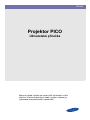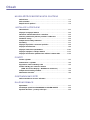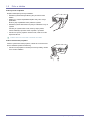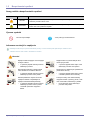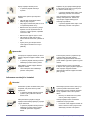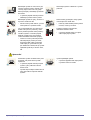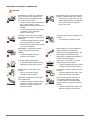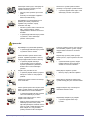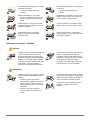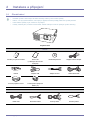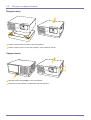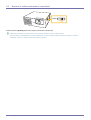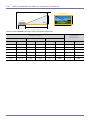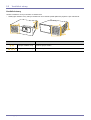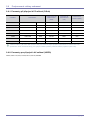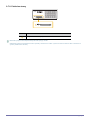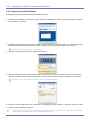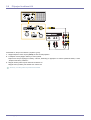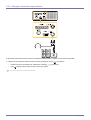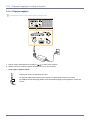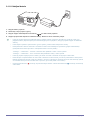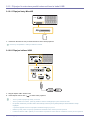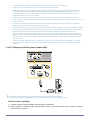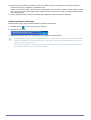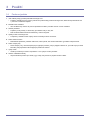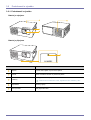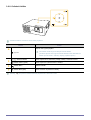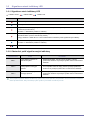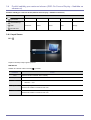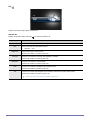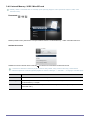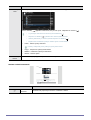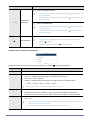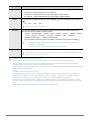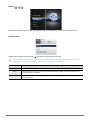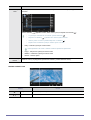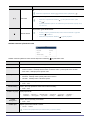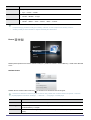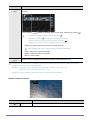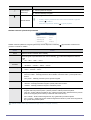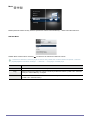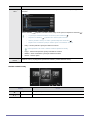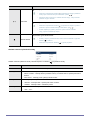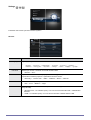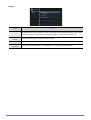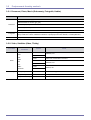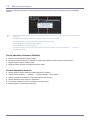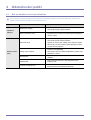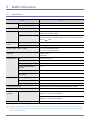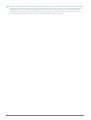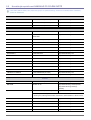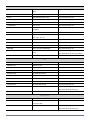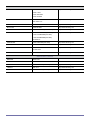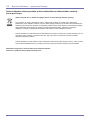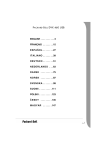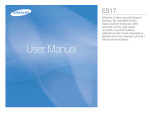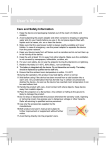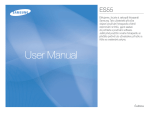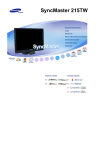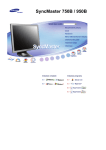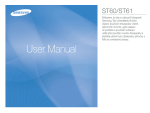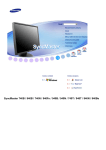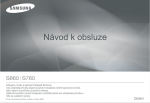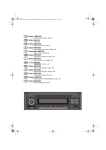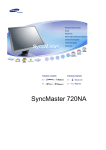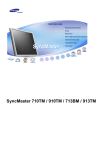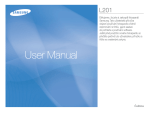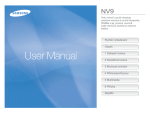Download Samsung SP-H03 Uživatelská přiručka
Transcript
SP-H03 Projektor PICO Uživatelská příručka Barva a vzhled výrobku se mohou lišit od obrázků v této příručce. Změna technických údajů (zvýšení výkonu) je vyhrazena bez předchozího upozornění. Obsah NEJDŮLEŽITĚJŠÍ BEZPEČNOSTNÍ OPATŘENÍ Než začnete . . . . . . . . . . . . . . . . . . . . . . . . . . . . . . . . . . . . . . . . . . . . . . . 1-1 Péče a údržba . . . . . . . . . . . . . . . . . . . . . . . . . . . . . . . . . . . . . . . . . . . . . 1-2 Bezpečnostní opatření . . . . . . . . . . . . . . . . . . . . . . . . . . . . . . . . . . . . . . 1-3 INSTALACE A PŘIPOJENÍ Obsah balení . . . . . . . . . . . . . . . . . . . . . . . . . . . . . . . . . . . . . . . . . . . . . . 2-1 Připojení a odpojení baterie . . . . . . . . . . . . . . . . . . . . . . . . . . . . . . . . . 2-2 Nastavení zvětšení/zmenšení a zaostření . . . . . . . . . . . . . . . . . . . . . . 2-3 Velikost promítacího plátna a promítací vzdálenost . . . . . . . . . . . . . 2-4 Ventilační otvory . . . . . . . . . . . . . . . . . . . . . . . . . . . . . . . . . . . . . . . . . . . 2-5 Podporované režimy zobrazení . . . . . . . . . . . . . . . . . . . . . . . . . . . . . . . 2-6 Konektory . . . . . . . . . . . . . . . . . . . . . . . . . . . . . . . . . . . . . . . . . . . . . . . . 2-7 Připojení k počítači a nastavení počítače . . . . . . . . . . . . . . . . . . . . . . 2-8 Připojení k zařízení AV . . . . . . . . . . . . . . . . . . . . . . . . . . . . . . . . . . . . . . 2-9 Připojení externího reproduktoru . . . . . . . . . . . . . . . . . . . . . . . . . . . . 2-10 Připojení napájení a nabíjení baterie . . . . . . . . . . . . . . . . . . . . . . . . . 2-11 Připojení k externímu paměťovému zařízení a kabel USB . . . . . . . . 2-12 POUŽITÍ Funkce výrobku . . . . . . . . . . . . . . . . . . . . . . . . . . . . . . . . . . . . . . . . . . . 3-1 Podrobnosti o výrobku . . . . . . . . . . . . . . . . . . . . . . . . . . . . . . . . . . . . . 3-2 Signalizace stavů indikátory LED . . . . . . . . . . . . . . . . . . . . . . . . . . . . 3-3 Použití nabídky pro nastavení obrazu (OSD: On Screen Display – Nabídka na obrazovce) . . . . . . . . . . . 3-4 Podporované formáty souborů . . . . . . . . . . . . . . . . . . . . . . . . . . . . . . . 3-5 Aktualizace firmwaru . . . . . . . . . . . . . . . . . . . . . . . . . . . . . . . . . . . . . . . 3-6 ODSTRAŇOVÁNÍ POTÍŽÍ Než se obrátíte na servisní středisko . . . . . . . . . . . . . . . . . . . . . . . . . . 4-1 DALŠÍ INFORMACE Specifikace . . . . . . . . . . . . . . . . . . . . . . . . . . . . . . . . . . . . . . . . . . . . . . . 5-1 Kontaktujte společnost SAMSUNG PO CELÉM SVĚTĚ . . . . . . . . . . . 5-2 Správná likvidace – pouze pro Evropu . . . . . . . . . . . . . . . . . . . . . . . . . 5-3 1 NejdĤležitČjší bezpeþnostní opatĜení 1-1 Než zaþnete Ikony použité v této pĜíruþce IKONA NÁZEV VÝZNAM UpozornČní Oznaþuje pĜípady, kdy daná funkce nemusí fungovat nebo mĤže být zrušeno nastavení. Poznámka Oznaþuje radu nebo tip, jak používat funkci. Použití této pĜíruþky Obsah této pĜíruþky se mĤže bez pĜedchozího upozornČní zmČnit v dĤsledku zlepšování výkonu výrobku. • Než zaþnete tento výrobek používat, dĤkladnČ si prostudujte bezpeþnostní opatĜení. • Jestliže se vyskytnou potíže, naleznete potĜebné pokyny v þásti „OdstraĖování závad“. UpozornČní týkající se autorských práv Copyright © 2010 Samsung Electronics Co., Ltd. Všechna práva vyhrazena. Autorská práva k této pĜíruþce náležejí spoleþnosti Samsung Electronics Co., Ltd. Obsah této pĜíruþky nesmí být žádnou formou reprodukován, distribuován ani používán, a to vcelku ani þásteþnČ, bez písemného svolení spoleþnosti Samsung Electronics Co., Ltd. Správní poplatek bude úþtován v pĜípadČ, že. (a) je na vaši žádost pĜivolán technik a na výrobku není odhalena žádná závada. (napĜ. když jste ĜádnČ nenastudovali uživatelskou pĜíruþku). (b) pĜinesete výrobek do opravárenského stĜediska a na výrobku není odhalena žádná závada. (napĜ. když jste ĜádnČ nenastudovali uživatelskou pĜíruþku). Výše takového správního poplatku vám bude oznámena pĜed tím, než bude provedena jakákoli práce nebo dojde k návštČvČ technika. NejdĤležitČjší bezpeþnostní opatĜení 1-1 1-2 Péþe a údržba ýištČní povrchu a objektivu Projektor þistČte jemným suchým hadĜíkem. • NeþistČte výrobek hoĜlavými látkami, jako jsou benzen nebo Ĝedidlo. • Dbejte na to, abyste nepoškrábali objektiv nehty nebo ostrým pĜedmČtem. Mohlo by dojít k poškrábání nebo poškození výrobku. • NeþistČte výrobek vlhkou látkou ani pĜímým nastĜíkáním vody na výrobek. Pokud by do výrobku vnikla voda, mohlo by dojít k požáru, k úrazu elektrickým proudem anebo k potížím s výrobkem. • Pokud se na povrch projektoru dostane voda, mĤže se na nČm objevit bílá skvrna. Vzhled a barva se mohou lišit v závislosti na modelu. ýištČní vnitĜních þástí projektoru Chcete-li vyþistit vnitĜní þásti projektoru, obraĢte se na autorizované servisní stĜedisko spoleþnosti Samsung. • 1-2 Pokud se uvnitĜ projektoru nachází prach nebo jiné látky, obraĢte se na servisní stĜedisko. NejdĤležitČjší bezpeþnostní opatĜení 1-3 Bezpeþnostní opatĜení Ikony použité u bezpeþnostních opatĜení IKONA NÁZEV Varování UpozornČní VÝZNAM V pĜípadČ nedodržení bezpeþnostních opatĜení oznaþených tímto symbolem mĤže dojít k vážnému poranČní nebo k úmrtí. V pĜípadČ nedodržení bezpeþnostních opatĜení oznaþených tímto symbolem mĤže dojít ke zranČní osob nebo poškození majetku. Význam symbolĤ Tuto akci neprovádČjte. Tento postup je nutné dodržovat. Informace související s napájením Následující ilustrace jsou pouze informativní povahy a mohou se lišit podle jednotlivých modelĤ a zemí. Vzhled a barva se mohou lišit v závislosti na modelu. Varování Napájecí kabel nezapojujte ani neodpojujte mokrýma rukama. • 30 LUMEN 30 LUMEN V opaþném pĜípadČ mĤže dojít k úrazu elektrickým proudem. Napájecí kabel a výrobek udržujte mimo dosah topných tČles. • V opaþném pĜípadČ mĤže dojít k úrazu elektrickým proudem nebo požáru. Nepoužívejte poškozený napájecí kabel nebo zástrþku ani uvolnČnou zásuvku. Nezapojujte více elektrických spotĜebiþĤ do jedné síĢové zásuvky. • • V opaþném pĜípadČ mĤže dojít k úrazu elektrickým proudem nebo požáru. ZabraĖte pĜílišnému ohýbání a kroucení napájecího kabelu a nepokládejte na napájecí kabel žádné tČžké pĜedmČty. • V opaþném pĜípadČ mĤže dojít k úrazu elektrickým proudem nebo k požáru v dĤsledku poškození napájecího kabelu. NejdĤležitČjší bezpeþnostní opatĜení V opaþném pĜípadČ mĤže dojít k požáru v dĤsledku pĜehĜátí síĢové zásuvky. Pokud jsou kolíky nebo zdíĜka zástrþky napájecího kabelu vystaveny prachu, vodČ nebo cizím látkám, dĤkladnČ je vyþistČte. ! • Hrozí nebezpeþí úrazu elektrickým proudem nebo požáru. 1-3 Zapojte napájecí zástrþku pevnČ. • ZajistČte, aby byl napájecí kabel pĜipojen k uzemnČné síĢové zásuvce (platí pouze pro zaĜízení izolaþní tĜídy 1). V opaþném pĜípadČ mĤže dojít k požáru. ! • ! Bezpeþnostní opatĜení pĜi manipulaci s baterií. • Nepoužívejte neschválené baterie. Mohlo by dojít k explozi. • Nevyvíjejte na baterii silný tlak ani se do ní nepokoušejte dČlat otvory. • Baterie nesmí být vystavena vysokým teplotám a nesmí být skladována na místech s vysokou teplotou, napĜíklad uvnitĜ auta v létČ. • Baterie nesmí pĜijít do styku s vodou. • Nenechejte své dČti nebo domácí zvíĜata olizovat baterii nebo ji vkládat do úst. • Styþné plochy pro nabíjení baterie nesmí pĜijít do kontaktu s kovovými pĜedmČty. V opaþném pĜípadČ mĤže dojít k úrazu elektrickým proudem nebo zranČní. Vždy používejte pouze napájecí kabel dodaný naší spoleþností. KromČ toho nepoužívejte napájecí kabely jiných elektrických spotĜebiþĤ. ! • V opaþném pĜípadČ mĤže dojít k úrazu elektrickým proudem nebo požáru. UpozornČní PĜi odpojování napájecí zástrþky ze síĢové zásuvky vždy držte napájecí zástrþku, nikoli kabel. • ! 30 LUMEN V opaþném pĜípadČ mĤže dojít k úrazu elektrickým proudem nebo k požáru. PĜed þištČním výrobku odpojte zástrþku napájecího kabelu. Pokud dojde k potížím s projektorem pĜi vyjmuté baterii, pĜerušte napájení odpojením napájecího kabelu. Samotné použití tlaþítka vypínaþe k úplnému vypnutí nestaþí. 30 LUMEN ! Pokud je baterie vyjmuta, nepoužívejte k zapnutí nebo vypnutí projektoru pĜipojení nebo odpojení napájecího kabelu. (Nepoužívejte zástrþku napájecího kabelu jako vypínaþ.) 30 LUMEN • ! Hrozí nebezpeþí úrazu elektrickým proudem nebo požáru. Informace související s instalací Varování 30 LUMEN PĜi instalaci výrobku na skĜíĖku nebo polici se ujistČte, zda pĜední strana výrobku nepĜeþnívá. 30 LUMEN • 30 LUMEN ! 1-3 V opaþném pĜípadČ mĤže dojít k pádu výrobku, k jeho poškození nebo ke zranČní osob. PĜed pĜemístČním projektoru odpojte napájecí kabel a kabely zajišĢující propojení s jinými zaĜízeními. • V opaþném pĜípadČ mĤže dojít k úrazu elektrickým proudem nebo k požáru v dĤsledku poškození napájecího kabelu. Neinstalujte výrobek na místo, kde by byl vystaven pĜímému sluneþnímu záĜení. Neinstalujte výrobek v blízkosti tepelného zdroje, napĜíklad u krbu nebo topného tČlesa. • Mohla by se zkrátit životnost výrobku nebo by mohlo dojít k požáru. Udržujte napájecí kabel v dostateþné vzdálenosti od topných tČles. • Povrchová vrstva napájecího kabelu se mĤže roztavit a mohlo by dojít k úrazu elektrickým proudem nebo požáru. NejdĤležitČjší bezpeþnostní opatĜení 30 LUMEN ! Neinstalujte výrobek na místo, kde by byl vystaven pĤsobení prachu, vlhkosti (napĜ. v saunČ), oleje, kouĜe nebo vody (napĜ. dešĢových kapek). Neinstalujte výrobek do automobilu. • Neinstalujte výrobek v oblastech s vysokou prašností. 30 LUMEN ! V opaþném pĜípadČ mĤže dojít k úrazu elektrickým proudem nebo k požáru. Neinstalujte výrobek do výšky, ve které na nČj mohou dosáhnout dČti. 30 LUMEN • SAMSUNG ! Pokud se dítČ výrobku dotkne, výrobek mĤže spadnout a zpĤsobit zranČní. LUMEN • ! Je-li výrobek instalován na místČ, kde se znaþnČ mČní provozní podmínky, mĤže takové prostĜedí zpĤsobit vážné problémy s kvalitou výrobku. V takovém pĜípadČ instalujte výrobek pouze po konzultaci s naším stĜediskem telefonické podpory. • Plastové sáþky použité jako obaly výrobku uchovávejte mimo dosah dČtí. 30 30 Pokud by si dítČ navléklo plastový sáþek na hlavu, mohlo by se udusit. Projektor instalujte na prostorném, dostateþnČ vČtraném místČ. LUMEN • V opaþném pĜípadČ mĤže po zvýšení vnitĜní teploty dojít k požáru. Jedná se o místa vystavená pĤsobení mikroskopických prachových þástic, chemických látek, pĜíliš vysoké nebo nízké teploty þi vysoké vlhkosti, jako jsou letištČ nebo nádraží, kde je výrobek nepĜetržitČ používán po dlouhou dobu, atd. UpozornČní 30 LUMEN ! PĜi instalaci výrobku na skĜíĖku nebo polici se ujistČte, zda pĜední strana výrobku nepĜeþnívá. • V opaþném pĜípadČ mĤže dojít k pádu výrobku, k jeho poškození nebo ke zranČní osob. • Výrobek vždy instalujte na skĜíĖ nebo na polici, jejíž velikost odpovídá velikosti výrobku. NejdĤležitČjší bezpeþnostní opatĜení Výrobek pokládejte opatrnČ. • 30 LUMEN V opaþném pĜípadČ mĤže dojít k potížím s výrobkem nebo ke zranČní. ! 1-3 Informace související s používáním Varování Nevkládejte do výrobku (jeho ventilaþními otvory, konektory apod.) žádné kovové pĜedmČty, jako jsou kanceláĜské sponky, mince nebo sponky do vlasĤ. 100 30 LUMEN • Pokud do výrobku vnikne voda nebo cizí látky, vypnČte napájení, odpojte napájecí kabel a obraĢte se na servisní stĜedisko. • V opaþném pĜípadČ mĤže dojít k potížím s výrobkem, k úrazu elektrickým proudem nebo k požáru. Nepokládejte na horní þást výrobku žádné pĜedmČty, napĜíklad hraþky nebo sušenky. 30 Protože je výrobek pod vysokým napČtím, nikdy jej sami nerozebírejte, neopravujte ani neupravujte. 30 LUMEN • V opaþném pĜípadČ mĤže dojít k požáru nebo úrazu elektrickým proudem. • Jestliže je tĜeba výrobek opravit, obraĢte se na servisní stĜedisko. • LUMEN Pokud je projektor zapnutý, nedívejte se do objektivu. 30 LUMEN • Nepokládejte a nepoužívejte v blízkosti výrobku hoĜlavé spreje ani hoĜlavé pĜedmČty. 30 LUMEN • 30 V opaþném pĜípadČ mĤže dojít k výbuchu nebo k požáru. Nedotýkejte se zástrþky bezprostĜednČ po vytažení z elektrické zásuvky. V opaþném pĜípadČ mĤže dojít k úrazu elektrickým proudem nebo k požáru. Dbejte na to, aby ventilaþní otvor nebyl zakrytý ubrusem nebo závČsem. 30 LUMEN • LUMEN ! PĜi pĜesunování výrobku dbejte, aby neupadl. • 30 LUMEN ! 30 ME N 1-3 • LUMEN Jinak by mohlo dojít k potížím s výrobkem nebo ke zranČní. V opaþném pĜípadČ mĤže dojít k úrazu elektrickým proudem, k požáru nebo k potížím s výrobkem zpĤsobeným poškozením kabelu. • 30 LUMEN ! V opaþném pĜípadČ mĤže dojít k požáru v dĤsledku vnitĜního pĜehĜátí výrobku. Nepoužívejte v blízkosti výrobku zvlhþovaþ ani vaĜiþ. 30 Nezdvihejte výrobek držením za napájecí nebo signální kabel. LU To je nebezpeþné zejména pro dČti. Nepokoušejte se do výstupu napájecího kabelu zastrkovat vodivé pĜedmČty, napĜíklad kovové kanceláĜské sponky, je-li kabel zapojen do elektrické zásuvky. Za bouĜky odpojte napájecí kabel. • Pokud se nad výrobek nahne dítČ, aby sebralo nČjaký pĜedmČt, mĤže pĜedmČt nebo výrobek spadnout a zpĤsobit zranČní nebo i smrt. V opaþném pĜípadČ mĤže dojít k úrazu elektrickým proudem nebo požáru. Pokud výrobek vydává podivný hluk, je z nČj cítit pach spáleniny nebo pokud z výrobku uniká kouĜ, okamžitČ odpojte napájecí zástrþku a obraĢte se na servisní stĜedisko. • V opaþném pĜípadČ mĤže dojít k úrazu elektrickým proudem nebo k požáru. NejdĤležitČjší bezpeþnostní opatĜení Pokud dojde k úniku plynu, nedotýkejte se výrobku ani napájecí zástrþky a ihned zajistČte odvČtrání prostoru. 30 LUMEN ! GAS • Jiskra by mohla zpĤsobit výbuch nebo požár. • Za bouĜky se nedotýkejte napájecího kabelu ani kabelu antény. Nenechte na výrobek upadnout žádné pĜedmČty a nevystavujte výrobek nárazĤm. 30 LUMEN • ! V opaþném pĜípadČ mĤže dojít k úrazu elektrickým proudem nebo požáru. Nepokládejte na výrobek žádné kovové pĜedmČty ani nádoby s kapalinami, napĜíklad vázy, kvČtináþe, nápoje, kosmetiku nebo léky. 30 LUMEN • Pokud do výrobku vnikne voda nebo cizí látky, vypnČte napájení, odpojte napájecí kabel a obraĢte se na servisní stĜedisko. • V opaþném pĜípadČ mĤže dojít k potížím s výrobkem, k úrazu elektrickým proudem nebo k požáru. UpozornČní Nepokládejte na výrobek tČžké pĜedmČty. • 30 30 V opaþném pĜípadČ mĤže dojít k potížím s výrobkem nebo ke zranČní. LUMEN LUMEN SAMSUNG Pokud nebudete výrobek dlouhou dobu používat, napĜíklad odjedete-li z domova, odpojte napájecí kabel ze síĢové zásuvky. 30 LUMEN • ! Nepoužívejte výrobek, pokud vykazuje funkþní poruchu, napĜ. nevydává zvuk nebo obraz. 30 LUMEN V opaþném pĜípadČ mĤže dojít k nahromadČní prachu a následnČ k požáru zpĤsobenému pĜehĜátím þi zkratem nebo k úrazu elektrickým proudem. SAMSUNG Projektor vždy umístČte na stĤl. • 30 LUMEN V opaþném pĜípadČ mĤžete o projektor zakopnout a zranit se nebo projektor poškodit. Pokud do projektoru vnikne voda nebo jiná cizorodá látka, projektor vypnČte, odpojte napájecí kabel a obraĢte se na servisní stĜedisko. • Výrobek okamžitČ vypnČte, odpojte napájecí kabel ze síĢové zásuvky a obraĢte se na servisní stĜedisko. Nedotýkejte se objektivu výrobku. 30 LUMEN • Mohlo by dojít k poškození objektivu. ! PĜíslušenství malých rozmČrĤ uchovávejte mimo dosah dČtí. Nedotýkejte se jakýchkoli vnČjších þástí výrobku nástroji, jako jsou nĤž nebo kladivo. 30 LUMEN ! ! 30 LUMEN Pokud výrobek spadne nebo dojde k rozbití pláštČ, vypnČte napájení a odpojte napájecí kabel. ObraĢte se na servisní stĜedisko. • 30 LUMEN V opaþném pĜípadČ mĤže dojít k požáru nebo úrazu elektrickým proudem. Adaptér nesmí pĜijít do styku s vodou. Adaptér nesmí navlhnout. • Mohlo by dojít k nesprávné funkci, úrazu elektrickým proudem nebo požáru. Nepoužívejte adaptér v blízkosti vodních ploch ani venku, zvláštČ když prší nebo snČží. Dbejte na to, aby pĜi þištČní podlahy nedošlo ke zvlhnutí adaptéru. NejdĤležitČjší bezpeþnostní opatĜení Napájecí adaptér vždy uchovávejte na dostateþnČ vČtraném místČ. ! Nepokládejte adaptér na jiný adaptér. 30 LUMEN • V opaþném pĜípadČ mĤže dojít k požáru. 1-3 Uchovávejte napájecí adaptér mimo dosah veškerých zdrojĤ tepla. • Než zaþnete adaptér používat, sejmČte jeho vinylový kryt. 30 LUMEN V opaþném pĜípadČ mĤže dojít k požáru. • Neotevírejte žádné kryty na výrobku. • 30 LUMEN Bylo by to nebezpeþné, protože uvnitĜ výrobku se nachází proud vysokého napČtí. 30 LUMEN ZvláštČ dbejte na to, abyste se þástí tČla nedotkli výstupních ventilaþních otvorĤ pĜi spuštČném projektoru. 30 LUMEN LUMEN NepĜibližujte se k ventilaþním otvorĤm nebo objektivu. Obojí má pĜi provozu a ihned po vypnutí projektoru vysokou teplotu. Výstupní ventilaþní otvory zĤstanou ještČ nČjakou dobu po vypnutí projektoru horké. 30 LUMEN Do blízkosti projektoru neumísĢujte pĜedmČty, které se mohou poškodit pĤsobením tepla. 30 V opaþném pĜípadČ mĤže dojít k požáru. Objektiv mĤže být horký. ZabraĖte jeho dotyku. (NejvČtší pozor by mČly dávat dČti a lidé s citlivou pokožkou.) 30 LUMEN Informace související s þištČním Varování 30 LUMEN K þištČní výrobku nepoužívejte rozprašovaþ s vodou ani vlhký hadĜík. Vyvarujte se použití jakýchkoli chemických látek, jako jsou þisticí prostĜedky, prĤmyslové leštČnky, leštČnky pro automobily, brusné materiály, vosk, benzen nebo líh, k þištČní plastových þástí výrobku, napĜ. krytu projektoru, protože by mohlo dojít k jejich poškození. Použití látek, které obsahují velké množství alkoholu, rozpouštČdla nebo jiné silné chemikálie, mĤže zpĤsobit barevné skvrny, praskliny nebo odlupování povrchu výrobku. Používejte pouze doporuþené þisticí prostĜedky. Doporuþený þisticí prostĜedek mĤžete zakoupit v servisním stĜedisku. UpozornČní 30 LUMEN ! PĜi þištČní výrobku nejprve odpojte napájecí kabel a oþistČte výrobek mČkkým suchým hadĜíkem. • • 1-3 PĜi þištČní výrobku nepoužívejte chemické látky, napĜíklad vosk, benzen, alkohol, Ĝedidlo, repelent proti hmyzu, parfémované látky, mazivo nebo þisticí prostĜedek. Jinak by mohlo dojít k deformaci povrchu výrobku nebo k odstranČní potisku. 30 LUMEN ! SAMSUNG K odstranČní neþistot nebo skvrn na pĜední stranČ promítacího objektivu použijte hadĜík zvlhþený neutrálním þisticím prostĜedkem a vodou nebo þisticí prostĜedek ve spreji. AlespoĖ jednou roþnČ požádejte servisní stĜedisko o vyþištČní vnitĜních þástí projektoru. ! NejdĤležitČjší bezpeþnostní opatĜení 2 Instalace a pĜipojení 2-1 Obsah balení • Rozbalte výrobek a zkontrolujte, zda balení obsahuje všechny níže uvedené položky. • Krabici, v níž byl výrobek zabalen, uschovejte pro pĜípad, že budete pozdČji potĜebovat výrobek pĜemístit. • Pokud nČkteré položky chybí, obraĢte se na prodejce. • Položky uvedené jako „Prodává se samostatnČ“ mĤžete zakoupit u místního prodejce výrobkĤ Samsung. Projektor PICO OBSAH Záruþní list (v nČkterých zemích není dostupné) Baterie Adaptér USB Pouzdro projektoru PICO Feritové jádro napájecího kabelu (1x) Uživatelská pĜíruþka Napájecí kabel / adaptér Adaptér 3x RCA Duální kabel D-Sub B PĜíruþka pro rychlou instalaci PRODÁVÁ SE SAMOSTATNċ B Kabel USB Instalace a pĜipojení Stereofonní kabel Zvukový kabel Obrazový kabel 2-1 2-2 PĜipojení a odpojení baterie PĜipojení baterie PĜiložte a zasuĖte baterii do drážek v dolní þásti projektoru. Zatlaþte souþasnČ na horní a zadní þást projektoru, dokud neuslyšíte cvaknutí. Odpojení baterie StisknČte zámek baterie [PUSH] na zadní stranČ baterie. Držte stisknutý zámek baterie a nadzdvihnČte zadní þást projektoru. 2-2 Instalace a pĜipojení 2-3 Nastavení zvČtšení/zmenšení a zaostĜení FOCUS PĜesuĖte posuvník [FOCUS] doleva nebo doprava, dokud obraz nebude ostrý. Vzdálenost, do které lze projektor umístit od promítacího plátna, je urþena velikostí plátna. Pokud projektor nenainstalujete v promítací vzdálenosti uvedené v tabulce Velikost promítacího plátna a promítací vzdálenost v þásti 2-4, nebude možné obraz správnČ zaostĜit. Instalace a pĜipojení 2-3 2-4 Velikost promítacího plátna a promítací vzdálenost Screen: Side view Screen: Front view M Y Projector Y 90° X Z Z: Throw Distance PĜesuĖte posuvník [FOCUS] doleva nebo doprava, dokud obraz nebude ostrý. VELIKOST PLÁTNA M (ÚHLOPěÍýKA) 2-4 X (HORIZONTÁLNċ) Y (VERTIKÁLNċ) Z (PROMÍTACÍ VZDÁLENOST) PALCģ CM PALCģ CM PALCģ CM PALCģ CM 8,6 21,8 7,5 19,0 4,2 10,7 12,0 30,5 10 25,4 8,7 22,1 4,9 12,5 14,0 35,5 17,2 43,7 15,0 38,1 8,4 21,4 23,8 60,5 34,3 87,1 29,9 75,9 16,8 42,7 47,4 120,5 57,2 145,3 49,9 126,6 28,0 71,2 78,8 200,1 85,5 217,2 74,5 189,3 41,9 106,5 117,7 299 Instalace a pĜipojení 2-5 Ventilaþní otvory Ventilaþní otvory UmístČní ventilaþních otvorĤ je zobrazeno na obrázku níže: • Nezakrývejte ventilaþní otvory. Zakrytím ventilaþních otvorĤ mĤžete zpĤsobit pĜehĜívání projektoru a jeho nefunkþnost. NÁZEV , , , POPIS Výstupní ventilaþní otvory PrĤduch výstupu vzduchu Vstupní ventilaþní otvory PrĤduch vstupu vzduchu Instalace a pĜipojení 2-5 2-6 Podporované režimy zobrazení 2-6-1. Parametry pĜi pĜipojení k PC zaĜízení (D-Sub) FORMÁT ROZLIŠENÍ HORIZONTÁLNÍ FREKVENCE (KHZ) VERTIKÁLNÍ FREKVENCE (HZ) FREKVENCE PIXELģ (MHZ) IBM 640 x 480 60Hz 31,469 59,94 25,175 VESA 800 x 600 60Hz 37,879 60,317 40 VESA 1024 x 768 60Hz 48,363 60,004 65 VESA 720 x 576 60Hz 35,91 59,95 32,75 EIA-861B 720 x 480 60Hz 31,5 60 27,027 VESA 1280 x 800 60Hz 49,702 59,81 83,5 VESA 1280 x 768 60Hz 47,776 59,87 79,5 VESA 1280 x 720 60Hz 47,772 59,855 74,5 Veškerá rozlišení vyšší nebo nižší než 854 x 480 jsou redukþním þipem projektoru pĜevedena na rozlišení 854 x 480. Optimálního obrazu dosáhnete tehdy, je-li výstupní rozlišení poþítaþe podobné rozlišení projektoru (854 x 480). 2-6-2. Parametry pro pĜipojení k AV zaĜízení (VIDEO) NTSC, NTSC 4.43, PAL, PAL60, PAL-N, PAL-M, SECAM 2-6 Instalace a pĜipojení 2-7 Konektory 2-7-1. Pohled zezadu OtevĜete kryt na zadní stranČ projektoru. PC IN AV IN IKONA NÁZEV Konektor PC IN Konektor AV IN Napájecí konektor Port USB Výstup zvuku Maximální podporovaná kapacita pamČĢového zaĜízení USB je 16 GB. (Maximální podporovaná kapacita externí pamČti je založena na našich výrobních testech. MĤže se lišit v závislosti na výrobci pamČĢového zaĜízení.) Instalace a pĜipojení 2-7 2-7-2. Pohled ze strany FOCUS IKONA NÁZEV Slot pro kartu MicroSD (HC) Maximální podporovaná kapacita karty MicroSD (HC) je 32 GB. (Maximální podporovaná kapacita externí pamČti je založena na našich výrobních testech. MĤže se lišit v závislosti na výrobci pamČĢového zaĜízení.) 2-7 Instalace a pĜipojení 2-8 PĜipojení k poþítaþi a nastavení poþítaþe 2-8-1. Nastavení prostĜedí poþítaþe PĜed pĜipojením poþítaþe k projektoru zkontrolujte následující položky. 1. KlepnČte pravým tlaþítkem myši na plochu systému Windows a pak klepnČte na možnost [Vlastnosti]. Zobrazí se dialogové okno <Zobrazení – Vlastnosti>. 1 2. KlepnČte na kartu [Nastavení] a pak nastavte položku <Rozlišení obrazovky>. Optimální rozlišení pro projektor je 800 x 600. Další rozlišení podporovaná projektorem jsou uvedena v tabulce Režim zobrazení pro pĜipojení k PC v þásti 2-6. Nastavení položky <Kvalita barev> nemusíte mČnit. 3. KlepnČte na tlaþítko [UpĜesnit]. Zobrazí se další okno vlastností. 2 3 4. KlepnČte na kartu [Monitor] a nastavte položku <Obnovovací frekvence>. Obnovovací frekvenci (60 Hz, 70 Hz atd.), která odpovídá zvolenému rozlišení, naleznete u pĜíslušného rozlišení v tabulce Režim zobrazení pro pĜipojení k PC v þásti 2-6. Nastavením obnovovací frekvence nastavíte vertikální i horizontální frekvenci. 4 5. Klepnutím na tlaþítko [OK] zavĜete okno. Pak klepnutím na tlaþítko [OK] v oknČ <Zobrazení – Vlastnosti> zavĜete i toto okno. 6. VypnČte poþítaþ a pĜipojte jej k projektoru. • Postup nastavení se mĤže lišit v závislosti na typu poþítaþe nebo verzi systému Windows. (NapĜíklad místo pĜíkazu [Vlastnosti (R)] uvedeném v kroku 1 se zobrazí pĜíkaz [Vlastnosti].) Instalace a pĜipojení 2-8 • Tento projektor podporuje 32bitovou kvalitu barev (na pixel), pokud je použit jako poþítaþový monitor. • Promítané obrazy se mohou lišit od obrazĤ na monitoru v závislosti na výrobci monitoru nebo verzi systému Windows. • PĜi pĜipojování projektoru k poþítaþi se pĜesvČdþte, zda nastavení poþítaþe vyhovuje nastavením zobrazení podporovaným tímto projektorem. Pokud nevyhovuje, mĤže dojít k potížím se signálem. 2-8-2. PĜipojení k poþítaþi PC IN AV IN RGB PĜesvČdþte se, zda jsou poþítaþ a projektor vypnuty. 1. PĜipojte duální kabel D-Sub do konektoru [PC IN] na zadní stranČ projektoru a do konektoru RGB v poþítaþi. Podporované vstupní signály jsou uvedeny v tabulce „Parametry pro pĜipojení k PC (D-Sub)“ v þásti „Podporované režimy zobrazení“. 2. PĜipojte napájecí kabely projektoru a poþítaþe do síĢové zásuvky. Použití projektoru 1. ZapnČte projektor a zvolte režim <Input Source> ĺ <PC>. Pokud nelze vybrat režim <PC>, zkontrolujte, zda je duální kabel D-Sub správnČ pĜipojen. 2. ZapnČte poþítaþ a pak v pĜípadČ potĜeby nastavte prostĜedí poþítaþe (rozlišení obrazovky atd.). 3. Nastavte obraz. 2-8 Instalace a pĜipojení 2-9 PĜipojení k zaĜízení AV PC IN AV IN VIDEO OUT AUDIO OUT PĜesvČdþte se, zda jsou AV zaĜízení a projektor vypnuty. 1. Zapojte adaptér 3x RCA do portu [AV IN] na zadní stranČ projektoru. 2. K adaptéru 3x RCA pĜipojte obrazový a zvukový kabel. Podporované vstupní signály jsou uvedeny v tabulce „Parametry pro pĜipojení k AV zaĜízení (VIDEO/S-VIDEO)“ v þásti „Podporované režimy zobrazení“. 3. PĜipojte obrazový kabel k portu VIDEO OUT zaĜízení AV. PĜipojte zvukový kabel k portu AUDIO OUT zaĜízení AV. Obrazový a zvukový kabel se prodává samostatnČ. Instalace a pĜipojení 2-9 2-10 PĜipojení externího reproduktoru PC IN AV IN AUDIO IN K reprodukci zvuku mĤžete namísto interního reproduktoru zabudovaného v projektoru použít externí reproduktor. 1. PĜipojte vhodný stereofonní kabel k externí soustavČ reproduktorĤ a portu [ • Hlasitost externích reproduktorĤ lze ovládat pomocí tlaþítek [ • Port [ ] na projektoru. ] na projektoru. ] zajišĢuje výstup všech vstupních zvukových signálĤ. Stereofonní kabel se prodává samostatnČ. 2-10 Instalace a pĜipojení 2-11 PĜipojení napájení a nabíjení baterie 2-11-1. PĜipojení napájení Po dokonþení pĜipojení všech zaĜízení pĜipojte napájecí kabel. PC IN 1. PĜipojte napájecí kabel adaptéru ke konektoru [ AV IN ] na zadní stranČ projektoru. 2. Zapojte jeden konec napájecího kabelu do adaptéru a druhý do síĢové zásuvky. • Feritové jádro napájecího kabelu Feritová jádra slouží k ochranČ kabelĤ proti rušení. PĜi pĜipojování kabelu otevĜete feritové jádro a pĜipnČte ho ke kabelu blízko konektoru (viz obrázek). A (vzdálenost mezi feritovým jádrem a koncem kabelu zapojeným do projektoru): ménČ než 50 mm Instalace a pĜipojení 2-11 2-11-2. Nabíjení baterie 1. PĜipojte baterii k projektoru. 2. Zkontrolujte, zda je projektor vypnutý. 3. PĜipojte napájecí kabel adaptéru ke konektoru [ ] na zadní stranČ projektoru. 4. Zapojte napájecí kabel adaptéru do elektrické zásuvky. Baterie se zaþne automaticky nabíjet. • Pokud je projektor pĜipojen k elektrické zásuvce, baterie nebude využívána. (Projektor lze používat, i když není pĜipojena baterie.) Doporuþujeme ponechat baterii pĜipojenou k projektoru, i když je projektor zapojen do elektrické zásuvky. • Pokud dojde k úplnému vybití baterie a vypnutí výrobku, je tĜeba baterii dobíjet asi tĜi hodiny. • Doba pĜehrávání videa se mĤže lišit v závislosti na režimu LED následujícím zpĤsobem (pĜi plnČ nabité baterii): (Doba pĜehrávání mĤže být kratší u videa pĜehrávaného z externí pamČti.) <Settings> - <LED Mode> - <Normal>: PĜehrává video pĜibližnČ 1 hodinu z interní pamČti. <Settings> - <LED Mode> - <Eco>: PĜehrává video pĜibližnČ 2 hodiny z interní pamČti. 2-11 • Pokud je projektor napájen pouze z baterie, jas obrazu se mĤže v závislosti na zbývajícím nabití mČnit. • Doba nabíjení a kapacita baterie se mohou lišit v závislosti na stavu baterie, provozních podmínkách a délce použití. Baterie spotĜebovává energii, i když není zaĜízení v provozu. PostupnČ se maximální provozní doba zkracuje. (Pokud se maximální doba provozu na baterii sníží o polovinu, je na þase poĜídit novou baterii.) • ýervená kontrolka LED ( zcela nabitá. ) oznaþuje, že probíhá nabíjení baterie. / Modrá kontrolka LED ( ) oznaþuje, že baterie je Instalace a pĜipojení 2-12 PĜipojení k externímu pamČĢovému zaĜízení a kabel USB 2-12-1. PĜipojení karty MicroSD FOCUS 1. Vložte kartu MicroSD do slotu pro kartu MicroSD na boþní stranČ projektoru. Nemusí být kompatibilní s nČkterými kartami microSD. 2-12-2. PĜipojení zaĜízení USB PC IN AV IN B 1. PĜipojte adaptér USB k zaĜízení USB. 2. Vložte adaptér USB do slotu [ ] na zadní stranČ projektoru. • Tento výrobek nepodporuje þteþky více karet. • Tento výrobek není funkþní, pokud je pamČĢové zaĜízení USB pĜipojeno pĜes rozboþovaþ USB. • PĜi použití externího pevného disku zkontrolujte, zda má pevný disk pĜístup k samostatnému zdroji napájení. V opaþném pĜípadČ nemusí mít projektor dostatek energie pro provoz. • NČkteré výrobky, které nevyhovují specifikacím standardu USB, nemusí pracovat správnČ. • PamČĢové zaĜízení USB s aplikací pro automatické rozpoznávání nebo vlastním ovladaþem nemusí pracovat správnČ. Instalace a pĜipojení 2-12 • PamČĢové zaĜízení USB, které používá pouze stanovený ovladaþ, nemusí být rozpoznáno. • Rychlost rozpoznání pamČĢového zaĜízení USB se mĤže lišit podle zaĜízení. • Nevypínejte výrobek ani neodpojujte pĜipojené pamČĢové zaĜízení USB, pokud je pamČĢové zaĜízení USB právČ používáno. Pokud tak uþiníte, mĤžete zpĤsobit poškození pamČĢového zaĜízení USB nebo uloženého souboru. • Používejte pamČĢové zaĜízení USB obsahující normální soubory. Neobvyklé soubory mohou zpĤsobit poruchu projektoru nebo se soubory nemusí pĜehrát. • PamČĢová zaĜízení USB musí být naformátována se systémem souborĤ FAT nebo FAT32 (je doporuþován) podporovaným systémem Windows. PamČĢové zaĜízení, které není formátováno pĜímo systémem Windows, nemusí fungovat správnČ. • Pro pĜipojení k projektoru použijte kabel USB dodaný se zaĜízením USB. (Další informace týkající se zakoupení kabelu a externích zaĜízení získáte od pĜíslušného výrobce.) • Spoleþnost Samsung nenese odpovČdnost za selhání externího zaĜízení zpĤsobené použitím nestandardního kabelu. • Data uložená v pamČĢovém zaĜízení USB se mohou poškodit, proto si dĤležitá data zazálohujte, abyste se vyvarovali jejich ztrátČ. Za správu dat odpovídá uživatel. Spoleþnost Samsung nepĜebírá odpovČdnost za ztrátu dat. • PĜi použití pamČĢového zaĜízení USB s projektorem jsou podporovány maximálnČ 4 úrovnČ vnoĜení podsložek ve složce nejvyšší úrovnČ. RovnČž nebude složka rozpoznána, pokud je poþet souborĤ (vþetnČ složek) v jediné složce vČtší než 2.900. Navíc pokud je v zaĜízení USB uložen velký poþet souborĤ, mĤže zobrazení jednotlivých souborĤ trvat delší dobu. • Pokud není externí pamČĢové zaĜízení po pĜipojení k projektoru funkþní, zkuste je pĜipojit k poþítaþi. Pokud stále nepracuje správnČ, obraĢte se na servisní stĜedisko výrobce pamČĢového zaĜízení nebo na pĜíslušné zákaznické stĜedisko. 2-12-3. PĜipojení k poþítaþi pomocí kabelu USB PC IN AV IN B USB Po pĜipojení projektoru k poþítaþi mĤžete pĜenášet soubory do interní pamČti projektoru. Menší konektor kabelu USB pĜipojte k projektoru, vČtší konektor zapojte do portu USB v poþítaþi. PĜenos souborĤ z poþítaþe. 1. VypnČte projektor a pomocí kabelu USB jej propojte s poþítaþem. 2. ZapnČte projektor. Po spuštČní se objeví logo spoleþnosti Samsung, pak projektor zobrazí zprávu „Loading“ a pak zprávu „Connected to PC USB port.“. 2-12 Instalace a pĜipojení 3. Další obrazovky se budou lišit v závislosti na vaší verzi systému Windows. Ve vČtšinČ verzí se zobrazí na obrazovce poþítaþe místní zpráva o pĜipojeném VymČnitelném disku. Jakmile se místní zpráva objeví, vyberte možnost „OtevĜít složku a zobrazit soubory“. Pokud se zpráva neobjeví, použijte ikonu Tento poþítaþ nebo prĤzkumníka systému Windows k pĜístupu k souborĤm v projektoru. Projektor bude zobrazen jako VymČnitelný disk. 4. Soubory mĤžete pĜenášet z poþítaþe do projektoru jejich pĜetažením nebo kopírováním a vkládáním. Odpojení projektoru od poþítaþe. ěádnČ ukonþete spojení, abyste zabránili poškození projektoru nebo vašich dat. 1. KlepnČte na ikonu v hlavním panelu systému Windows. 2. KlepnČte na místní zprávu. 3. Kabel USB odpojte až poté, co se zobrazí zpráva, že je bezpeþné odebrat hardware. • Neodpojujte kabel USB, pokud probíhá kopírování souborĤ. Mohlo by dojít ke ztrátČ dat nebo poškození projektoru. • Pokud jste prostĜednictvím poþítaþe otevĜeli soubory v projektoru, spojení nebude možné ukonþit. ZavĜete všechny soubory projektoru a zkuste to znovu. • Jiné verze systému Windows fungují podobnČ. PĜi odpojování zaĜízení USB od poþítaþe postupujte podle pokynĤ pro bezpeþné odebrání ve vaší verzi systému Windows. Instalace a pĜipojení 2-12 3 Použití 3-1 Funkce výrobku 1. Jako svČtelný zdroj je použita pokroþilá technologie LED • Projektor neobsahuje rtuĢ a je šetrný k životnímu prostĜedí díky použití technologie LED, která zaruþuje delší životnosti v porovnání s tradiþními lampami. 2. Minimální hluk ventilátoru • Hluk ventilátoru byl omezen za pomoci optimalizace vnitĜního proudČní vzduchu a tvaru ventilátoru. 3. Snadné pĜenášení • Projektor je malý a lehký. Je tak vhodný pro služební cesty a volný þas. • Máte možnost kdekoli zobrazovat dokumenty, videa a fotografie. 4. Optický modul s technologií DLP • K dispozici je rozlišení WVGA a jasný obraz se svČtelným tokem 30 lumenĤ. 5. RĤzné užiteþné funkce • Multimediální pĜehrávaþ, prohlížeþ dokumentĤ, interní pamČĢ, slot na kartu MicroSD a vyjímatelná nabíjecí baterie. 6. RĤzné vstupní porty • RĤzné vstupní porty, mezi které patĜí port pro pĜipojení poþítaþe, port pro pĜipojení zaĜízení AV, port USB a port pro kartu MicroSD, poskytují široké možnosti pĜipojení periferních zaĜízení. 7. Výstup zvuku • Obsahuje vestavČný monofonní reproduktor 1 W a výstupní zvukový konektor. 8. Snadno ovladatelné nabídky • 3-1 Stejná nabídka se používá pro všechny typy vstupu, díky þemuž se projektor snadno ovládá. Použití 3-2 Podrobnosti o výrobku 3-2-1. Podrobnosti o výrobku Baterie je odpojena. Baterie je pĜipojena. NÁZEV POPIS Objektiv VytváĜí obraz objektu na promítacím plátnČ. FOCUS Slouží k zaostĜení obrazu na promítacím plátnČ. Indikuje provozní stav projektoru. Indikátory Použití Další informace naleznete v þásti „Signalizace stavĤ indikátory LED“. Reproduktor Zvukový výstup Otvor pro stativ Zde pĜipevnČte stativ. 3-2 3-2-2. Ovládací tlaþítka Ovládací tlaþítka se nachází na horní stranČ projektoru. NÁZEV POPIS Zapíná nebo vypíná projektor. Vypínaþ SmČrová tlaþítka (Chcete-li zapnout nebo vypnout zámek tlaþítek, krátce stisknČte toto tlaþítko (na ménČ než 1 sekundu), když je projektor zapnut.) Slouží k pĜechodu na zobrazené položky nabídky a nastavení hodnot. Tlaþítko Select (VýbČr) Slouží k potvrzení vybrané funkce v nabídce. Tlaþítko Menu Zobrazí nabídku. Tlaþítko Back (ZpČt) Slouží k návratu do pĜedchozí nabídky. Tlaþítka [ 3-2 Toto tlaþítko mĤže fungovat také jako zámek tlaþítek. ] lze použít k ovládání hlasitosti pĜi pĜehrávání videa nebo zvuku. Použití 3-3 Signalizace stavĤ indikátory LED 3-3-1. Signalizace stavĤ indikátory LED : Indikátor nesvítí / : Indikátor bliká / : Indikátor svítí LED STAV Probíhá nabíjení baterie. Baterie je zcela nabita. Projektor se automaticky vypnul, protože dosáhl maximální provozní teplotu. (Indikátor LED bliká v sekundových intervalech.) Viz Akce 1 v þásti ěešení problémĤ s indikátory. Chladicí systém (ventilátor) uvnitĜ projektoru nefunguje správnČ. (Indikátor LED dvakrát v sekundových intervalech blikne a poté na dvČ sekundy zhasne.) Pokyny naleznete v Ĝádku Akce 2 v níže uvedené tabulce OdstranČní potíží signalizovaných indikátory. SpouštČþ diod LED projektoru nefunguje správnČ. Viz Akce 3 v þásti ěešení problémĤ s indikátory. Je potĜeba nabít baterii. 3-3-2. OdstranČní potíží signalizovaných indikátory KLASIFIKACE Akce 1 Akce 2 Akce 3 STAV OPATěENÍ VnitĜní teplota projektoru se nadmČrnČ zvýšila. • Restartujte projektor. Pokud se stejný problém vyskytuje opakovanČ, obraĢte se na prodejce výrobku nebo na naše servisní stĜedisko. Chladicí systém (ventilátor) uvnitĜ projektoru nefunguje správnČ. • PĜemístČte projektor na chladné místo, dostateþnČ jej ochlaćte a znovu zapnČte. Pokud se stejný problém vyskytuje opakovanČ, obraĢte se na prodejce výrobku nebo na naše servisní stĜedisko. SpouštČþ diod LED projektoru nefunguje správnČ. • Restartujte projektor. Pokud se stejný problém vyskytuje opakovanČ, obraĢte se na prodejce výrobku nebo na naše servisní stĜedisko. Tento projektor používá chladicí ventilátorový systém, který chrání jednotku pĜed pĜehĜátím. ýinnost chladicího ventilátoru mĤže zpĤsobovat hluk, který neovlivĖuje výkon výrobku a je souþástí normálního provozu. Použití 3-3 3-4 Použití nabídky pro nastavení obrazu (OSD: On Screen Display – Nabídka na obrazovce) Struktura nabídky pro nastavení obrazu (OSD:On Screen Display – Nabídka na obrazovce) NABÍDKA PODNABÍDKA Input Source PC AV Documents Videos Internal Memory / USB / Photos Music Settings MicroSD card 3-4-1. Input Source PC 3& $9 Projektor zobrazuje vstupní signál z poþítaþe. Nabídka PC Nabídku PC otevĜete volbou možnosti [ ] v poþítaþi. NABÍDKA Home Auto Adjustment Size POPIS Slouží k návratu na stránku hlavní nabídky. Používá se k automatickému nastavení frekvence a fáze obrazu z poþítaþe. Pomocí této funkce zvolíte velikost obrazu. • Brightness <Normal> - <4:3> Slouží k úpravČ jasu celého obrazu. Hodnotu lze nastavit v rozsahu od 0 do 100. Contrast Používá se k nastavení kontrastu mezi objektem a pozadím. Hodnotu lze nastavit v rozsahu od 0 do 100. 3-4 Použití AV 3& $9 Projektor zobrazuje vstupní signál ze zaĜízení AV. Nabídka AV Nabídku AV otevĜete volbou možnosti [ ] na obrazovce zaĜízení AV. NABÍDKA POPIS Home Slouží k návratu na stránku hlavní nabídky. Size Pomocí této funkce zvolíte velikost obrazu. • Brightness <Normal> - <4:3> Slouží k úpravČ jasu celého obrazu. Hodnotu lze nastavit v rozsahu od 0 do 100. Contrast Používá se k nastavení kontrastu mezi objektem a pozadím. Hodnotu lze nastavit v rozsahu od 0 do 100. Sharpness Používá se k nastavení ostrosti obrazu. Hodnotu lze nastavit v rozsahu od 0 do 100. Color Používá se k nastavení svČtlejších nebo tmavších barev. Hodnotu lze nastavit v rozsahu od 0 do 100. Tint Používá se k získání pĜirozenČjších barev zesílením zelené nebo þervené složky obrazu. Hodnotu lze nastavit v rozsahu od -50 do +50. Možnost je aktivována, pokud se jedná o signál NTSC. Použití 3-4 3-4-2. Internal Memory / USB / MicroSD card Nabídky <USB> a <MicroSD card> se zobrazují pouze pokud je pĜipojeno externí pamČĢové zaĜízení (<USB> nebo <MicroSD card>). Documents Documents Videos Photos Music Settings MĤžete prohlížet soubory dokumentĤ v rĤzných formátech uložené v <Internal Memory>, <USB> nebo<MicroSD Card>. Nabídka Documents Documents File Size Date : 999 B : 04.12.2010 Home Copy Delete Select Multiple Files Select Storage Device Nabídku Documents otevĜete volbou možnosti [ ] na obrazovce se seznamem souborĤ dokumentĤ. V závislosti na aktuálním nastavení jazyka se nemusí názvy složek, názvy souborĤ nebo texty v dokumentech zobrazovat správnČ. V takovém pĜípadČ pĜejdČte na možnost <Settings> ĺ <General> ĺ <Language> a zmČĖte jazyk. NABÍDKA 3-4 POPIS Home Slouží k návratu na stránku hlavní nabídky. Copy Slouží ke kopírování dokumentĤ z externího pamČĢového zaĜízení (<USB> nebo <MicroSD card>) do <Internal Memory> a naopak. Delete Slouží k odstranČní dokumentu v pamČti <Internal Memory> nebo v externí pamČti (<USB>/ <MicroSD card>). Použití NABÍDKA Select Multiple Files POPIS UmožĖuje zvolit souþasnČ nČkolik dokumentĤ a použít na nČ funkci <Copy> nebo <Delete>. Documents 1/2 Internal Memory½Document.ppt )LOH1DPH View All doc (0) Copy music (0) Delete photo (0) video (0) Reset Document.ppt View, Copy, Delete: Apply each action to selected Reset : Cancel all selections 2 File(s) selected. Pomocí tlaþítek [ • 5HWXUQ Select Select All ] pĜejdČte na dokument, který chcete vybrat, a klepnČte na možnost [ • U vybraných dokumentĤ se zobrazí symbol zaškrtnutí ( • Klepnutím na tlaþítko [ • Všechny dokumenty ve složce vyberete klepnutím na tlaþítko [ • Zopakováním uvedeného postupu mĤžete vybrat více dokumentĤ. ]. ). ] vyberete nebo zrušíte výbČr možnosti. ]. <View> : OtevĜe vybraný dokument. Funkce je k dispozici pouze pokud je vybrán jeden soubor. Select Storage Device • <Copy> : Zkopírovaní vybraných dokumentĤ • <Delete> : OdstranČní vybraných dokumentĤ • <Reset> : Zrušení výbČru PĜesune soubory do pĜipojeného pamČĢového zaĜízení (<USB>/<MicroSD card>). Nabídka ovládání dokumentĤ G &QEWOGPVU Documents Videos Photos Music Settings <RXFDQRSHQGRFXPHQWILOHVRIYDULRXVIRUPDWVVDYHGLQWKH,QWHUQDO0HPRU\ !86%!RU0LFUR6'FDUG!ZLWKRXWFRQYHUVLRQ &QEWOGPVU/GPW Documents File Size Date : 999 B : 04.12.2010 Home Copy Delete Select Multiple Files Select Storage Device 7RRSHQWKH'RFXPHQWVPHQXZLQGRZSUHVV> @ZKHQWKHSURMHFWRULVGLVSOD\LQJWKH'RFXPHQW)LOH/LVWSDJH G 'HSHQGLQJRQWKHFXUUHQWODQJXDJHVHWWLQJIROGHUQDPHVILOHQDPHVRUWH[WLQDGRFXPHQWPD\DSSHDUFRUUXSWHG pGGSGGGc6HWWLQJV eG Gc*HQHUDOeG Gc/DQJXDJH!DQGFKDQJHWKHODQJXDJH G /'07 +RPH NÁZEV Zobrazení informací Použití &'5%4+26+10 5HWXUQVWRWKHPDLQPHQXSDJH POPIS Zobrazení lišty nápovČdy a informací o stránkách a baterii. 3-4 NÁZEV POPIS , PĜedcházející/ Následující , : PĜesun na pĜedchozí stránku. • Pokud je stránka zvČtšena, klepnutím na tlaþítko [ ] pĜesunete obraz do horní þásti stránky. • Pokud je stránka zvČtšena, klepnutím na tlaþítko [ ] pĜesunete obraz do levé þásti stránky. : PĜesun na další stránku. • Pokud je stránka zvČtšena, klepnutím na tlaþítko [ ] pĜesunete obraz do dolní þásti stránky. • Pokud je stránka zvČtšena, klepnutím na tlaþítko [ ] pĜesunete obraz do pravé þásti stránky. Zapne nebo vypne zámek tlaþítek. Zámek tlaþítek • Pokud je zapnutý zámek tlaþítek, budou všechna tlaþítka s výjimkou tlaþítka [ • ] neaktivní. Stisknutím a podržením tlaþítka [ ] vypnete projektor. Nabídka nastavení zobrazení dokumentĤ Home Zoom Page Navigation Page Map : On Aspect Ratio Nabídku nastavení zobrazení dokumentĤ zobrazíte klepnutím na tlaþítko [ NABÍDKA ] pĜi prohlížení dokumentu. POPIS Home Slouží k návratu na stránku hlavní nabídky. Zoom ZvČtší nebo zmenší dokument. • <Zoom In> : ZvČtší dokument (25% kroky s rozsahem 100 % až 500 %). • <Zoom Out> : Zmenší dokument. • <Custom> : ZvČtší nebo zmenší zobrazení ve specifikovaném procentuálním pomČru. • <100%> - <200%> - <300%> - <400%> - <500%> Rozsah funkce <Zoom In> a <Zoom Out>: <100%> až <500%> Page Navigation PĜechod na konkrétní stránku. • Page Map Zobrazení oblasti zvČtšení. • 3-4 Zadejte þíslo stránky pomocí tlaþítek [ ], zkontrolujte þíslo stránky v oknČ náhledu v pravém horním rohu obrazovky a poté volbou možnosti <Go> pĜejdČte na zadanou stránku. <Off> - <On> • Pokud je stránka zvČtšena, je zobrazená þást zvČtšené stránky vyznaþena v oknČ <Page Map> v pravém horním rohu stránky. • Pokud stránka není zvČtšena, okno <Page Map> se nezobrazuje. Použití NABÍDKA Aspect Ratio Rotate POPIS • <Fit to Screen> : Zobrazí dokument tak, aby vyplnil velikost promítacího plátna. • <Original Fit> : Zobrazí dokument v pĤvodní velikosti. • <Fit to Width> : Zobrazí dokument tak, aby vyplnil šíĜku promítacího plátna. • <Fit to Height> : Zobrazí dokument tak, aby vyplnil výšku promítacího plátna. Otoþí dokument ve specifikovaném úhlu. Pomocí tlaþítek [ [ ]. • ] zvolte úhel a klepnČte na možnost <0Û> - <90Û> - <180Û> - <270Û> Podporováno pouze ve formátu PDF. Encoding Aby se textový soubor (.TXT) zobrazil správnČ (bez špatnČ zobrazených znakĤ), musíte zvolit pĤvodní jazyk, který byl použit k vytvoĜení souboru. • Videoclip <Korean> - <Central Europe> - <Cyrillic> - <Baltic> - <Greek> - <Turkish> - <Hebrew> - <Arabic> - <Latin> - <Vietnam> - <Germany> - <Français> - <Norway> - <Thai> - <Japanese> <Simplified Chinese GBK> - <Traditional Chinese Big5> (napĜ. k zobrazení textového souboru vytvoĜeného v nČmþinČ vyberte možnost <Germany>) • Pro nČkteré stĜedoevropské zemČ, jejichž jazyky nejsou v seznamu uvedeny, zvolte možnost <Central Europe>. • Soubory vytvoĜené v angliþtinČ nevyžadují nastavení kódování. Slouží k pĜehrání videa propojeného se souborem aplikace PowerPoint (.ppt nebo .pptx). K dispozici pouze tehdy, je-li soubor propojeného videa umístČn ve stejné složce jako soubor aplikace PowerPoint (.ppt nebo .pptx). Použití • U velkých souborĤ mĤže být doba naþítání delší. • Tento výrobek nemusí pracovat správnČ, pokud je soubor v nestandardním formátu nebo je poškozen. • Tento výrobek nemusí fungovat, pokud soubor obsahuje pĜíliš mnoho dat urþených k zobrazení na obrazovce. (NapĜíklad pĜíliš mnoho dat na jednom listu souboru aplikace Excel.) • Tento výrobek podporuje pouze jedno písmo. Pokud obrazovka používá jiná písma, zobrazení v režimu Media Play se mĤže od pĤvodní obrazovky lišit. PĜíklad: 1. Poloha odĜádkování ve vČtČ se mĤže lišit. 2. Poloha pĜechodu na novou stránku v dokumentu aplikace MS Word se mohla zmČnit. V takovém pĜípadČ se dokument nemusí zobrazovat zcela podle vlastností rozložení <Obrázek>, <Obrazce> nebo <Objekt> aplikace Microsoft Word. (Další informace o vlastnostech rozložení viz pĜíruþka k aplikaci Microsoft Word.) • NČkteré funkce systému Office nejsou podporovány, napĜíklad následující funkce aplikace PowerPoint: animace, prostorové efekty, obrázky Smart Art, hypertextové odkazy, prĤhlednosti a barevné pĜechody (barevná hloubka:16 bitĤ). • Tento výrobek nepodporuje zašifrované soubory (chránČné ochranou DRM). 3-4 Videos Documents Videos Photos Music Settings MĤžete pĜehrávat videosoubory uložené v pamČĢovém zaĜízení <Internal Memory>, <USB> nebo<MicroSD Card>. Nabídka Videos Video.avi Play Time File Size Date : 00:27:34 : 351.4 MB : 04.12.2010 Home Copy Delete Select Multiple Files Select Storage Device Nabídku Videos otevĜete volbou možnosti [ ] na stránce se seznamem souborĤ videa. V závislosti na aktuálním nastavení jazyka se nemusí názvy složek nebo souborĤ zobrazovat správnČ. V takovém pĜípadČ pĜejdČte na možnost <Settings> ĺ <General> ĺ <Language> a zmČĖte jazyk. MENU 3-4 POPIS Home Slouží k návratu na stránku hlavní nabídky. Copy Slouží ke kopírování videa z externího pamČĢového zaĜízení (<USB> nebo <MicroSD card>) do <Internal Memory> a naopak. Delete Slouží k odstranČní souboru videa v pamČti <Internal Memory> nebo v externí pamČti (<USB>/ <MicroSD card>). Použití MENU POPIS Select Multiple Files UmožĖuje zvolit souþasnČ nČkolik souborĤ videa a použít na nČ funkci <Play>, <Copy> nebo <Delete>. Videos Internal Memory½Video.avi 1/2 Title Play All doc (0) Copy music (0) Delete photo (0) video (0) Reset Video.AVI Play, Copy, Delete: Apply each action to selected Reset: Cancel all selections 2 File(s) selected. Select Pomocí tlaþítek [ • Return Select All ] pĜejdČte na video, které chcete vybrat, a klepnČte na možnost [ • U vybraných videosouborĤ se zobrazí symbol zaškrtnutí ( • Klepnutím na tlaþítko [ • Všechny videa ve složce vyberete klepnutím na tlaþítko [ • Zopakováním uvedeného postupu mĤžete vybrat více videí. ]. ). ] vyberete nebo zrušíte výbČr možnosti. ]. <Play> : PĜehrání vybraných souborĤ videa PoĜadí pĜehrávání lze zvolit v nabídce nastavení pĜehrávání prezentace. Select Storage Device • <Copy> : Zkopírování vybraných souborĤ videa • <Delete> : OdstranČní vybraných souborĤ videa • <Reset> : Zrušení výbČru PĜesune soubory do pĜipojeného pamČĢového zaĜízení (<USB>/<MicroSD card>). Nabídka ovládání videa Video.avi 00:02:20 / 00:27:34 Pause NÁZEV / Použití Volume Prev/Next POPIS Play/Pause Spustí nebo pozastaví pĜehrávání videa. Volume Ovládání hlasitosti 3-4 NÁZEV POPIS : PĜehraje pĜedchozí video. Stisknutím a pĜidržením tlaþítka [ ). : PĜehraje následující video. Prev/Next / ] pĜetoþíte video zpČt (REW • Stisknutím a pĜidržením tlaþítka [ (FF ). ] rychle pĜetoþíte video vpĜed • Rychlost pĜetáþení zpČt se ve 2sekundových intervalech zvyšuje na x2, x4, x8 a x16. Zapne nebo vypne zámek tlaþítek. Zámek tlaþítek • Pokud je zapnutý zámek tlaþítek, budou všechna tlaþítka s výjimkou tlaþítka [ • ] neaktivní. Stisknutím a podržením tlaþítka [ ] vypnete projektor. Nabídka nastavení pĜehrávání videa Home Play Mode : All videos Play Order : Normal Repeat : On Subtitle Setting : On Nabídku nastavení pĜehrávání videa otevĜete klepnutím na tlaþítko [ MENU Home Play Mode Play Order Repeat POPIS Slouží k návratu na stránku hlavní nabídky. • <All videos> :PĜehraje všechna videa v poĜadí podle názvu souboru. • <Videos in folder> : PĜehraje všechna videa v konkrétní složce v poĜadí podle názvu souboru. • <One video> : PĜehraje pouze vybrané video. Slouží k výbČru poĜadí pĜehrávání videí. • <Normal> : PĜehraje videa v poĜadí podle názvu souboru. • <Shuffle> : PĜehraje videa v náhodném poĜadí. Urþení, zda se má video pĜehrávat opakovanČ. • Subtitle Setting <Off> - <On> Urþení, zda se pĜi pĜehrávání videa budou zobrazovat titulky. • Subtitle Language ] pĜi pĜehrávání videa. <Off> - <On> VýbČr jazyka titulkĤ • (QJOLVK!'HXWVFK!1HGHUODQGV!(VSDxRO!)UDQoDLV!,WDOLano! 6YHQVND!3RUWXJXrV!ƧNJLjLjǁƿǀ!7UNoH!ㅔԧЁ᭛!ଞ˲߭! Subtitle Background Urþení, zda se vykresluje pozadí titulkĤ. • Subtitle Sync Oprava synchronizace titulkĤ s videem • <Off> - <On> <-0.5s> - <+0.5s> Funkce není podporována pro videosoubory s interními titulky. 3-4 Použití MENU Subtitle Position POPIS VýbČr polohy titulkĤ • Subtitle Font Size VýbČr velikosti titulkĤ • Subtitle Font Color <Up> - <Down> - <Reset> <Small> - <Middle> - <Large> VýbČr barvy titulkĤ • <White> - <Black> - <Red> - <Green> - <Blue> - <Yellow> • Video musí obsahovat externí titulky, aby se zobrazily po zapnutí funkce Caption. • Podporované typy souborĤ s titulky jsou uvedeny v tabulce. Viz þást „Podporované formáty souborĤ“. • Soubory s titulky se musí nacházet ve stejném adresáĜi jako videosoubor. Photos Documents Videos Photos Music Settings MĤžete pĜehrát prezentaci ze souborĤ obrázkĤ uložených v pamČĢovém zaĜízení <Internal Memory>, <USB> nebo<MicroSD Card>. Nabídka Photos Picture.jpg Photo Size File Size Date : 600 x 788 : 121.4 KB : 04.12.2010 Home Copy Delete Select Multiple Files Select Storage Device Nabídku Photos otevĜete volbou možnosti [ ] na obrazovce se seznamem souborĤ fotografií. V závislosti na aktuálním nastavení jazyka se nemusí názvy složek nebo souborĤ zobrazovat správnČ. V takovém pĜípadČ pĜejdČte na možnost <Settings> ĺ <General> ĺ <Language> a zmČĖte jazyk. MENU Použití POPIS Home Slouží k návratu na stránku hlavní nabídky. Copy Slouží ke kopírování dokumentĤ z externího pamČĢového zaĜízení (<USB> nebo <MicroSD card>) do <Internal Memory> a naopak. Delete Slouží k odstranČní fotografií v pamČti <Internal Memory> nebo v externí pamČti (<USB>/<MicroSD card>). 3-4 MENU POPIS Select Multiple Files UmožĖuje zvolit souþasnČ nČkolik fotografií a použít na nČ funkci <Slideshow>, <Copy> nebo <Delete>. Photos Internal Memory½Picture.jpg doc 2/2 music photo video Slideshow Copy Delete Reset Slideshow, Copy, Delete: Apply each action to selected Reset: Cancel all selections 2 File(s) selected Select Pomocí tlaþítek [ • Return Select All ] pĜejdČte na fotografii, kterou chcete vybrat, a klepnČte na možnost [ • U vybraných fotografií se zobrazí symbol zaškrtnutí ( • Klepnutím na tlaþítko [ ]. ). ] vyberete nebo zrušíte výbČr možnosti. • Všechny fotografie ve složce vyberete klepnutím na tlaþítko [ • Zopakováním uvedeného postupu mĤžete vybrat více fotografií. ]. <Slideshow> : Spustí pĜehrávání prezentace vybraných fotografií. PoĜadí pĜehrávání lze zvolit v nabídce nastavení pĜehrávání prezentace. Select Storage Device • <Copy> : Zkopírování vybraných fotografií • <Delete> : OdstranČní vybraných fotografií • <Reset> : Zrušení výbČru PĜesune soubory do pĜipojeného pamČĢového zaĜízení (<USB>/<MicroSD card>). Chcete-li použít nabídku Photos v prezentaci, uložte dokument jako obrázek do externího pamČĢového zaĜízení (pamČĢového zaĜízení USB nebo karty MicroSD). NapĜíklad, 1. pĜevádČní souborĤ .ppt (Microsoft PowerPoint) do formátu ĺ .jpg / .bmp / .gif 2. PĜevede soubory .pdf (Adobe Acrobat) na ĺ .jpg UpozornČní: Soubory obrázkĤ je tĜeba uložit v poĜadí, v jakém se budou zobrazovat. Nabídka ovládání prezentace Picture.jpg 11.04.2010 NAME (NÁZEV) Play/Pause 3-4 POPIS PĜehraje nebo pozastaví prezentaci. Použití NAME (NÁZEV) PĜedcházející/ Následující POPIS : Zobrazí pĜedchozí fotografii. : Zobrazí následující fotografii. Zapne nebo vypne zámek tlaþítek. Zámek tlaþítek • Pokud je zapnutý zámek tlaþítek, budou všechna tlaþítka s výjimkou tlaþítka [ • ] neaktivní. Stisknutím a podržením tlaþítka [ ] vypnete projektor. Nabídka nastavení pĜehrávání prezentace Home Rotate Slideshow Transition : Mosaic Slideshow Speed : Fast Slideshow Mode : All photos Nabídku nastavení pĜehrávání fotografií (prezentace) otevĜete klepnutím na tlaþítko [ pozastaví a zobrazí se nabídka. MENU POPIS Home Slouží k návratu na stránku hlavní nabídky. Rotate Otoþí fotografii ve specifikovaném úhlu. Pomocí tlaþítek [ [ ]. • Slideshow Transition Slideshow Speed Slideshow Order Aspect Ratio ] zvolte úhel a klepnČte na možnost <0Û> - <90Û> - <180Û> - <270Û> Slouží k zvolení efektu pĜechodu, který se vloží do prezentace. • <No Effect> - <Mosaic> - <Blind> - <Clock> Slouží k nastavení rychlosti pĜehrávání prezentace. • Slideshow Mode ] pĜi prezentaci. Prezentace se <Fast> - <Normal> - <Slow> • <All photos> : PĜehraje prezentaci všech obrázkĤ v poĜadí podle názvu souboru. • <Photos in folder> : PĜehraje prezentaci všech obrázkĤ v konkrétní složce v poĜadí podle názvu souboru. • <One photo> : PĜehraje prezentaci pouze vybrané fotografie. Slouží k nastavení poĜadí pĜehrávání prezentace. • <Normal> : PĜehraje prezentaci fotografií v poĜadí podle názvu souboru. • <Shuffle> : PĜehraje prezentaci fotografií v náhodném poĜadí. • <Original Fit> : Zobrazí fotografii menší než promítací plátno v pĤvodní velikosti nebo zmenší fotografii vČtší než promítací plátno v pĜímém pomČru k velikosti promítacího plátna. • <Auto Fit> : ZmČní velikost fotografie tak, aby vyplnila promítací plátno, pĜiþemž zachová pĤvodní pomČr stran fotografie (obraz mĤže být vodorovnČ nebo svisle oĜíznut). • <Fit To Width> : ZmČní velikost fotografie tak, aby vyplnila šíĜku promítacího plátna. • <Fit To Screen> : ZvČtší nebo zmenší velikost fotografie bez ohledu na pomČr stran fotografie tak, aby vyplnila celé promítací plátno. NČkteré funkce mohou být v závislosti na typu souboru s fotografií omezeny. Použití 3-4 Music Documents Videos Photos Music Settings MĤžete pĜehrávat hudební soubory uložené v pamČĢovém zaĜízení <Internal Memory>, <USB> nebo<MicroSD Card>. Nabídka Music Music.mp3 Play Time File Size Date : 00:05:21 : 9.8 MB : 04.12.2010 Home Copy Delete Select Multiple Files Select Storage Device Nabídku Music otevĜete volbou možnosti [ ] na obrazovce se seznamem hudebních souborĤ. V závislosti na aktuálním nastavení jazyka se nemusí názvy složek nebo souborĤ zobrazovat správnČ. V takovém pĜípadČ pĜejdČte na možnost <Settings> ĺ <General> ĺ <Language> a zmČĖte jazyk. MENU 3-4 POPIS Home Slouží k návratu na stránku hlavní nabídky. Copy Slouží ke kopírování hudebních souborĤ z externího pamČĢového zaĜízení (<USB> nebo <MicroSD card>) do <Internal Memory> a naopak. Delete Slouží k odstranČní hudebních souborĤ v <Internal Memory> nebo externím pamČĢovém zaĜízení (<USB> nebo <MicroSD Card>). Použití MENU POPIS Select Multiple Files UmožĖuje zvolit souþasnČ nČkolik hudebních souborĤ a použít na nČ funkci <Play>, <Copy> nebo <Delete>. Music 1/2 Internal Memory½Music.mp3 Title Play All doc (0) Copy music (0) Delete photo (0) video (0) Reset Music.mp3 Play, Copy, Delete: Apply each action to selected Reset : Cancel all selections 2 File(s) selected. Pomocí tlaþítek [ • Select Return Select All ] pĜejdČte na hudební soubor, který chcete vybrat, a klepnČte na možnost [ • U vybraných hudebních souborĤ se zobrazí symbol zaškrtnutí ( • Klepnutím na tlaþítko [ • Všechny hudební soubory ve složce vyberete klepnutím na tlaþítko [ • Zopakováním uvedeného postupu mĤžete vybrat více hudebních souborĤ. ]. ). ] vyberete nebo zrušíte výbČr možnosti. ]. <Play> : Slouží k pĜehrání vybraných hudebních souborĤ. PoĜadí pĜehrávání lze zvolit v nabídce nastavení pĜehrávání hudby. Select Storage Device • <Copy> : Slouží ke zkopírování vybraných hudebních souborĤ. • <Delete> : Slouží k odstranČní vybraných hudebních souborĤ. • <Reset> : Zrušení výbČru PĜesune soubory do pĜipojeného pamČĢového zaĜízení (<USB>/<MicroSD card>). Nabídka ovládání hudby 1/2 Music_BG.mp3 Music.mp3 00:00:20 / 00:05:21 Pause NÁZEV / Použití Volume Prev/Next POPIS Play/Pause PĜehraje nebo pozastaví hudbu. Volume Ovládání hlasitosti 3-4 NÁZEV POPIS : PĜehraje pĜedchozí hudební soubor. / Prev/Next • Stisknutím a pĜidržením tlaþítka [ ] pĜi pĜehrávání dojde k pĜetáþení hudby zpČt ve 20sekundových intervalech. (REW ) • PĜetáþení zpČt se zastaví na zaþátku aktuální stopy, i když zaþnete pĜetáþet na jejím zaþátku. : PĜehraje následující hudební soubor. • Stisknutím a pridržením tlacítka [ ] pri prehrávání dojde k rychlému pretácení vpred ve 20sekundových intervalech. (FF ) • Pokud dojdete pri rychlém pretácení vpred na konec aktuální stopy, spustí se následující stopa. Zapne nebo vypne zámek tlaþítek. Zámek tlaþítek • Pokud je zapnutý zámek tlaþítek, budou všechna tlaþítka s výjimkou tlaþítka [ • ] neaktivní. Stisknutím a podržením tlaþítka [ ] vypnete projektor. Nabídka nastavení pĜehrávání hudby Home Play Mode : All music Play Order : Normal Repeat : On Nabídku nastavení pĜehrávání hudby otevĜete klepnutím na tlaþítko [ MENU Home Play Mode Play Order Repeat POPIS Slouží k návratu na stránku hlavní nabídky. • <All music> : PĜehraje všechny hudební soubory v poĜadí podle názvu souboru. • <Music in folder> : PĜehraje všechny hudební soubory v konkrétní složce v poĜadí podle názvu souboru. • <One music> : PĜehraje pouze vybraný hudební soubor. Slouží k výbČru poĜadí pĜehrávání hudebních souborĤ. • <Normal> : PĜehraje hudbu v poĜadí podle názvĤ souborĤ. • <Shuffle> : PĜehraje hudbu v náhodném poĜadí. Urþení, zda se má hudba opakovat. • 3-4 ] pĜi pĜehrávání hudby. <Off> - <On> Použití Settings Documents Videos Photos Music Settings Inicializace nebo zmČna výchozího nastavení systému General Settings Category Option General Language : English Support LED Mode : Normal Test Pattern : Geometry Button Sound : Medium Safe Remove : USB MENU Language POPIS VýbČr jazyka systému • LED Mode Nastavte jas obrazu v závislosti na intenzitČ okolního svČtla. • Test Pattern Použití <Geometry> - <Screen Size> - <RED> - <GREEN> - <BLUE> - <WHITE> Nastavení hlasitosti pro efekty tlaþítek • Safe Remove <Normal> - <Eco> Výchozí zkušební obrazec uložený v projektoru. MĤžete jej použít jako referenþní obraz k optimalizaci instalace projektoru a optimalizaci zobrazení obrazu. • Button Sound (QJOLVK!'HXWVFK!1HGHUODQGV!(VSDxRO!)UDQoDLV!,WDOLano! 6YHQVND!3RUWXJXrV!ƧNJLjLjǁƿǀ!7UNoH!ไทย!Ё䇁!ଞ˲߭! <Off> - <Low> - <Medium> - <High> Slouží k bezpeþnému odebrání externího pamČĢového zaĜízení (pamČĢového zaĜízení USB nebo karty MicroSD). • <MicroSD Card> : Po zobrazení zprávy <You can remove the MicroSD Card.> odeberte kartu MicroSD. • <USB> : Po zobrazení zprávy <You can remove the USB.> odeberte zaĜízení USB. 3-4 Support Settings Category Option General Firmware Update Support Open Source License Reset Settings Product Information MENU POPIS Firmware Update Kroky pĜi aktualizaci firmwaru: StáhnČte aktualizaci firmwaru z webové stránky spoleþnosti Samsung, uložte aktualizaþní soubor firmwaru na externí pamČĢové zaĜízení (pamČĢové zaĜízení USB), pĜipojte zaĜízení k projektoru, vyberte možnost <Firmware Update> a soubor spusĢte. Viz þást 3-6. Open Source License Slouží k zobrazení licenþních informací Open Source. Reset Settings Inicializuje nastavení upravená uživatelem Product Information 3-4 Zobrazení <Firmware Version>, <Internal Memory>, <Copyright> a dalších informací. Použití 3-5 Podporované formáty souborĤ 3-5-1. Document, Photo, Music (Dokumenty, Fotografie, Hudba) POLOŽKA PěÍPONA SOUBORU Adobe PDF 1.2 až 1.7 (pdf) MS PowerPoint 97 až 2007 (ppt, pptx) Dokument MS Excel (xls, xlsx) MS Word (doc, docx) Text (txt) Fotografie Hudba JPEG (Maximální podporované rozlišení formátu JPEG jsou 4 megapixely.), PNG, BMP, GIF (Formát GIF v režimu <Slideshow Transition> nepodporuje ani funkci <Rotate>, ani efekt pĜechodu.) MP3, MP2, WAV, WMA, FLAC, APE, HE-AAC, RA 3-5-2. Video, Subtitles (Video, Titulky) PěÍPONA SOUBORU POLOŽKA AVI MPEG4 MP4 VC-1 ASF Video Titulky Použití KODEK MPG RM H.264 MPEG1/2 FLV RV WMV H.263 M2TS/TS WMV7/8 POPIS 1280x720, 30f 1280 x 720, 30 snímkĤ/s / ÚroveĖ 4.1 1280x720, 30f 480x272, 30f .smi (SAMI) Microsoft SAMI (Synchronized Accessible Media Interchange) .srt(SUBRIP) SubRip .sub(SUBVIEWER) SubViewer 1.0 & 2.0 3-5 3-6 Aktualizace firmwaru StáhnČte si nejnovČjší verzi firmwaru z webu spoleþnosti Samsung Electronics (http://www.samsung.com) a provećte její instalaci. Settings Category Option General Firmware Update Support Firmware Update Open Source License Reset Settings Please, do not turn off the power. The power will be off automatically Product afterInformation update is finished. • Protože mĤže bČhem aktualizace dojít k vymazání dat uložených v interní pamČti, vždy nejprve provećte zálohu vašich dat. • Aktualizaci firmwaru lze provést pouze s použitím pamČĢového zaĜízení USB. • V prĤbČhu aktualizace neodpojujte externí pamČĢové zaĜízení (USB). • BČhem aktualizace nepoužívejte žádná tlaþítka. • BČhem aktualizace nevypínejte projektor. • Chcete-li zkontrolovat, zda byl firmware úspČšnČ aktualizován, pĜejdČte na možnost <Settings> ĺ <Support> ĺ <Product Information>. Postup aktualizace firmwaru (DĤležité!) 1. PĜipravte si externí pamČĢové zaĜízení (USB). 2. Ze stránek spoleþnosti Samsung si stáhnČte do poþítaþe nejnovČjší firmware pro pĜíslušný model projektoru. 3. PĜipojte pamČĢové zaĜízení USB k poþítaþi. 4. Zkopírujte stažený firmware do pamČĢového zaĜízení (USB). Provede aktualizaci firmwaru. 1. PĜipojte pamČĢové zaĜízení USB s nejnovČjším firmwarem k projektoru. 2. Vyberte možnost <Settings> ĺ <Support> ĺ <Firmware Update> v hlavní nabídce. 3. Zobrazí se aktuální verze firmwaru a nejnovČjší dostupná verze firmwaru. 4. SpusĢte aktualizaci volbou možnosti <Update Now>. 5. Po dokonþení aktualizace firmwaru se projektor automaticky vypne. 6. ZapnČte projektor a zkontrolujte verzi firmwaru. 3-6 Použití 4 OdstraĖování potíží 4-1 Než se obrátíte na servisní stĜedisko Než se obrátíte na servisní stĜedisko, zkontrolujte prosím následující položky. Pokud potíže pĜetrvávají, obraĢte se na nejbližší servisní stĜedisko spoleþnosti Samsung Electronics. PĜíznaky PĜístroj není napájen. Instalace a pĜipojení OdstraĖování potíží • Zkontrolujte pĜipojení napájecího kabelu. • Zkontrolujte zbývající kapacitu baterie. • Zkontrolujte, zda je externí zaĜízení pĜipojeno ke správnému portu. Pokud není zaĜízení správnČ pĜipojeno, nelze ho vybrat. Nelze zvolit externí zdroj. Není vidČt obraz. Obraz a externí zdroj Obrazy nejsou zĜetelné. Nezvyklý hluk. Indikátor bliká. V obraze se objevují þáry. OdstraĖování potíží • UjistČte se, zda je pĜipojen napájecí kabel projektoru. • Zkontrolujte zbývající kapacitu baterie. • UjistČte se, zda je zvolen náležitý zdroj vstupního signálu. • Zkontrolujte, zda jsou konektory ĜádnČ pĜipojeny k portĤm na zadní stranČ projektoru. • Nastavte funkci [FOCUS]. • Zkontrolujte, zda není projektor pĜíliš daleko od plátna nebo pĜíliš blízko u plátna. • Pokud nezvyklý hluk pokraþuje, obraĢte se servisní stĜedisko. • Další informace naleznete v þásti Signalizace stavĤ indikátory LED. • PĜi použití poþítaþe se mĤže v obrazu objevit šum. Upravte frekvenci (obnovovací frekvenci) obrazovky. 4-1 5 Další informace 5-1 Specifikace MODEL Panel Size 0,3 palců Rozlišení WVGA (854 x 480) Poměr stran Napájení SP-H03 16 : 9 Spotřeba energie Maximálně 12,0 W (provoz a nabíjení z adaptéru), typicky 8,5 W (provoz z baterie) Napájení (adaptér) Tento výrobek podporuje napájení 100 – 240 V. Zkontrolujte štítek na zadní straně výrobku – standardní napětí se může v různých zemích lišit. (DC 12 V Světelný zdroj LED Spotřeba energie 4W Životnost 30.000 hodin Rozměry (šířka × délka × výška) 1.0 A) 70 x 70 x 27,5 mm (bez baterie) 70 x 70 x 37,5 mm (bez baterie) Hmotnost Projektor : 132 g Baterie: 80 g Základní funkce Vstupní signál Jas TYP 27, MAX. 30 lm Kontrast 1000 : 1 Rozsah projekce 30,5 až 299 cm Korekce lichoběžníkového zkreslení < 1% Nastavení zaostření Ruční Velikost promítacího plátna (úhlopříčka) Úhlopříčka 8,6 až 85,5 palců 15kolíkový D-Sub Analogové RGB Media Play USB, interní paměť, karta MicroSD 1 x RCA Kompozitní videosignál Kapacita interní paměti 1 GB (Systémová paměť: 301 MB (Uživatelská paměť: 699 MB) Reproduktor 1 W (monofonní) Uživatelské prostředí Teplota a vlhkost Provozní: teplota 0 ˚C ~ 40 ˚C (32 ˚F ~ 104 ˚F), vlhkost 10 % ~ 80 % (bez kondenzace) Skladovací: teplota -20 ˚C ~ 45 ˚C (-4˚F ~ 113 ˚F), vlhkost 5 % ~ 95 % (bez kondenzace) Hluk 23 dB TĜída B (Informaþní komunikaþní zaĜízení pro domácí použití). Toto zaĜízení splĖuje požadavky EMC pro domácí použití (tĜída B). Je možné jej používat ve všech oblastech. (ZaĜízení tĜídy B ovlivĖuje ostatní zaĜízení elektromagnetickými vlnami ménČ než zaĜízení tĜídy A.) 5-1 Další informace Zobrazovací panel DMD použitý v projektoru PICO se skládá ze stovek tisícĤ drobných zrcátek. StejnČ jako mnoho dalších typĤ zobrazovacích zaĜízení mĤže panel DMD obsahovat vadné pixely. Naše spoleþnost a výrobce panelu DMD pĜesnČ dodržujeme kritéria pro urþování vadných pixelĤ a maximální povolené množství vadných pixelĤ, aby dodané panely odpovídaly stanoveným specifikacím. Pokud se stane, že se nČkteré obrazové body nebudou zobrazovat, pak to bude pouze v takové míĜe, která nemá zásadní vliv na kvalitu obrazu nebo životnost projektoru. Další informace 5-1 5-2 Kontaktujte spoleþnost SAMSUNG PO CELÉM SVċTċ Pokud máte jakékoliv dotazy nebo pĜipomínky týkající se výrobkĤ Samsung, obraĢte se na stĜedisko péþe o zákazníky spoleþnosti SAMSUNG. NORTH AMERICA U.S.A 1-800-SAMSUNG(726-7864) http://www.samsung.com CANADA 1-800-SAMSUNG(726-7864) http://www.samsung.com MEXICO 01-800-SAMSUNG(726-7864) http://www.samsung.com LATIN AMERICA ARGENTINA 0800-333-3733 http://www.samsung.com BRAZIL 0800-124-421 http://www.samsung.com 4004-0000 CHILE 800-SAMSUNG(726-7864) http://www.samsung.com COLOMBIA 01-8000112112 http://www.samsung.com COSTA RICA 0-800-507-7267 http://www.samsung.com ECUADOR 1-800-10-7267 http://www.samsung.com EL SALVADOR 800-6225 http://www.samsung.com GUATEMALA 1-800-299-0013 http://www.samsung.com HONDURAS 800-7919267 http://www.samsung.com JAMAICA 1-800-234-7267 http://www.samsung.com NICARAGUA 00-1800-5077267 http://www.samsung.com PANAMA 800-7267 http://www.samsung.com PUERTO RICO 1-800-682-3180 http://www.samsung.com REP. DOMINICA 1-800-751-2676 http://www.samsung.com TRINIDAD & TOBAGO 1-800-SAMSUNG(726-7864) http://www.samsung.com VENEZUELA 0-800-100-5303 http://www.samsung.com EUROPE AUSTRIA 0810 - SAMSUNG(7267864,€ 0.07/min) http://www.samsung.com BELGIUM 02-201-24-18 http://www.samsung.com/be (Dutch) http://www.samsung.com/be_fr (French) CZECH 800 - SAMSUNG (800-726786) http://www.samsung.com Distributor pro Českou republiku: Samsung Zrt., česká organizační složka, Oasis Florenc, Sokolovská394/17, 180 00, Praha 8 DENMARK 70 70 19 70 http://www.samsung.com EIRE 0818 717100 http://www.samsung.com ESTONIA 800-7267 http://www.samsung.com FINLAND 030 - 6227 515 http://www.samsung.com FRANCE 01 48 63 00 00 http://www.samsung.com 5-2 Další informace EUROPE GERMANY 01805 - SAMSUNG (726-7864,€ 0,14/ Min) http://www.samsung.com HUNGARY 06-80-SAMSUNG(726-7864) http://www.samsung.com ITALIA 800-SAMSUNG(726-7864) http://www.samsung.com LATVIA 8000-7267 http://www.samsung.com LITHUANIA 8-800-77777 http://www.samsung.com LUXEMBURG 261 03 710 http://www.samsung.com NETHERLANDS 0900 - SAMSUNG (0900-7267864) (€ 0,10/Min) http://www.samsung.com NORWAY 815-56 480 http://www.samsung.com POLAND 0 801 1SAMSUNG (172678) http://www.samsung.com 022 - 607 - 93 - 33 PORTUGAL 80820 - SAMSUNG (726-7864) http://www.samsung.com SLOVAKIA 0800-SAMSUNG(726-7864) http://www.samsung.com SPAIN 902 - 1 - SAMSUNG (902 172 678) http://www.samsung.com SWEDEN 0771 726 7864 (SAMSUNG) http://www.samsung.com SWITZERLAND 0848-SAMSUNG(7267864, CHF 0.08/ min) http://www.samsung.com/ch 0845 SAMSUNG (7267864) http://www.samsung.com U.K http://www.samsung.com/ch_fr (French) CIS ARMENIA 0-800-05-555 AZERBAIJAN 088-55-55-555 BELARUS 810-800-500-55-500 GEORGIA 8-800-555-555 KAZAKHSTAN 8-10-800-500-55-500 KYRGYZSTAN 00-800-500-55-500 MOLDOVA 00-800-500-55-500 RUSSIA 8-800-555-55-55 http://www.samsung.com TADJIKISTAN 8-10-800-500-55-500 http://www.samsung.com UKRAINE 0-800-502-000 http://www.samsung.com/ua http://www.samsung.com http://www.samsung.com/ua_ru UZBEKISTAN 8-10-800-500-55-500 http://www.samsung.com ASIA PACIFIC AUSTRALIA 1300 362 603 http://www.samsung.com CHINA 400-810-5858 http://www.samsung.com 010-6475 1880 HONG KONG (852) 3698 - 4698 http://www.samsung.com/hk http://www.samsung.com/hk_en/ Další informace 5-2 ASIA PACIFIC INDIA 3030 8282 http://www.samsung.com 1800 110011 1800 3000 8282 1800 266 8282 INDONESIA 0800-112-8888 http://www.samsung.com 021-5699-7777 JAPAN 0120-327-527 http://www.samsung.com MALAYSIA 1800-88-9999 http://www.samsung.com NEW ZEALAND 0800 SAMSUNG (0800 726 786) http://www.samsung.com PHILIPPINES 1-800-10-SAMSUNG(726-7864) http://www.samsung.com 1-800-3-SAMSUNG(726-7864) 1-800-8-SAMSUNG(726-7864) 02-5805777 SINGAPORE 1800-SAMSUNG(726-7864) http://www.samsung.com TAIWAN 0800-329-999 http://www.samsung.com THAILAND 1800-29-3232 http://www.samsung.com 02-689-3232 VIETNAM 1 800 588 889 http://www.samsung.com MIDDLE EAST & AFRICA BAHRAIN 8000-4726 JORDAN 800-22273 SOUTH AFRICA 0860-SAMSUNG(726-7864) http://www.samsung.com TURKEY 444 77 11 http://www.samsung.com U.A.E 800-SAMSUNG(726-7864) http://www.samsung.com 5-2 Další informace 5-3 Správná likvidace – pouze pro Evropu Správná likvidace tohoto produktu (zniþení elektrického a elektronického zaĜízení) – pouze pro Evropu (Platí v Evropské unii a v dalších evropských zemích se samostatnými sbČrnými systémy) Toto oznaþení na výrobku, pĜíslušenství nebo v dokumentaci vyjadĜuje, že výrobek a jeho elektronické pĜíslušenství (napĜ. nabíjeþka, náhlavní souprava, kabel USB) by nemČly být po skonþení životnosti likvidovány spoleþnČ s jiným domovním odpadem. Tyto pĜedmČty oddČlte od jiných typĤ odpadu a zodpovČdnČ je recyklujte, abyste zabránili možným škodám na životním prostĜedí nebo lidském zdraví, zpĤsobeným neĜízeným nakládáním s odpady, a pĜispČli k dlouhodobému opakovanému použití materiálových zdrojĤ. Domácí uživatelé by se mČli obrátit buć na maloobchodního prodejce, u kterého tento výrobek zakoupili, nebo na úĜad místní správy s žádostí o podrobné informace, kde a jak mohou tyto pĜedmČty odevzdat za úþelem ekologicky bezpeþné recyklace. Firemní uživatelé by se mČli obrátit na svého dodavatele a zkontrolovat podmínky kupní smlouvy. Tento výrobek a jeho elektronické pĜíslušenství by nemČly být smíchány s jinými komerþními odpady urþenými k likvidaci. Akumulátor integrovaný v tomto výrobku nesmí vymČĖovat uživatel. Informace o výmČnách vám poskytne pĜíslušný servis. Další informace 5-3